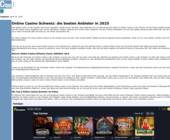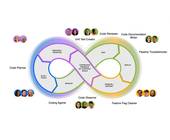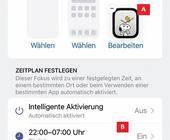Dual Monitor Tools
02.11.2016, 23:18 Uhr
Mit Dual Snap den Bildschirm einfrieren
Wer den aktuellen Bildschirm-Zustand mit den derzeitigen Inhalten oder Einstellungen einfrieren möchte, greift zu Dual Snap. Es ist im Software-Paket Dual Monitor Tools enthalten.
In Windows kann es hilfreich sein, einen Bildschirm mit den aktuellen Einstellungen oder Inhalten einzufrieren, um darauf später noch einmal zuzugreifen.
Wenn Sie im Dual-Monitor-Modus arbeiten, dann lässt sich diese Anforderung sehr gut mit der Anwendung Dual Snap des kostenlosen Pakets Dual Monitor Tools erfüllen.
Nach dem Entpacken des Paktes, starten Sie Dual Snap mit einem Doppelklick auf "DualSnap.exe". Mit der F9-Taste erstellen Sie dann einen Schnappschuss vom Hauptmonitor und lassen diesen auf dem zweiten Bildschirm anzeigen. In der Grundeinstellung speichert das Programm die jeweils sechs letzten Screenshots. Klicken Sie im System-Tray mit der rechten Maustaste auf das Symbol "Dual Snap" und öffnen Sie das Untermenü "Snaps", um einen Blick auf die letzten Schnappschüsse zu werfen. Über das Kontextmenü lässt sich das aktuelle Bildschirmfoto speichern oder mit "Copy" in die Windows-Zwischenablage übernehmen.